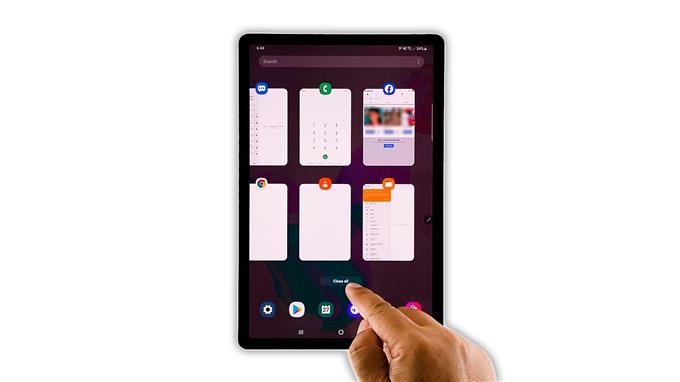Tässä vianmääritysoppaassa näytämme sinulle, mitä tehdä, jos Facebook kaatuu Galaxy Tab S6 -laitteellasi. Opit myös mahdollisen syyn, miksi sovellukset kaatuvat, ja kuinka estää niitä kaatumasta uudelleen tulevaisuudessa. Joten lue lisää saadaksesi lisätietoja.
Facebookia päivitetään säännöllisesti varmistaakseen, että se toimii sujuvasti. On kuitenkin käyttäjiä, jotka ilmoittivat, että sovellus alkoi kaatua jatkuvasti laitteissaan. Joten jos olet yksi käyttäjistä, jotka ovat kohdanneet tämän ongelman, toimi seuraavasti:
Ensimmäinen ratkaisu: Sulje Facebook ja pakota tietokoneesi uudelleenkäynnistys

Tässä vaiheessa ei ole selvää, mikä aiheuttaa sovelluksen kaatumisen. Ehkä se on vain pieni ongelma Facebookissa, tai ongelma on laiteohjelmistossa. Ensimmäinen asia, joka sinun on tehtävä, on ladata sovellus uudelleen ja päivittää laitteen muisti. Näin teet sen:
- Napauta Viimeisimmät sovellukset -näppäintä näytön vasemmassa alakulmassa.
- Napauta nyt Sulje kaikki pakottaaksesi sulkemaan kaikki taustalla toimivat sovellukset.
- Pakota taulutietokone uudelleenkäynnistykseen pitämällä äänenvoimakkuuden vähennyspainiketta ja virtanäppäintä painettuna 10 sekuntia. Tämä saa laitteen sammumaan ja käynnistymään uudelleen.
- Kun logo näkyy, vapauta molemmat avaimet ja odota, kunnes uudelleenkäynnistys on valmis.
Kun uudelleenkäynnistys on valmis, avaa Facebook ja katso jos se kaatuu edelleen.
Toinen ratkaisu: Tyhjennä Facebookin välimuisti ja tiedot

Jos ensimmäinen ratkaisu epäonnistui, sinun on seuraavaksi nollattava sovellus. Sovelluksen palauttaminen on pohjimmiltaan vain välimuistin ja datatiedostojen poistaminen, jotta ne korvataan. Suurimman osan ajasta tämä korjaa useimmat sovelluksiin liittyvät ongelmat. Näin se tehdään:
- Siirry ruudulle, josta löydät Facebookin kuvakkeen.
- Napauta ja pidä sitä painettuna, kunnes vaihtoehdot tulevat esiin.
- Napauta Sovellustiedot ja napauta sitten Tallennus.
- Kosketa Tyhjennä välimuisti näytön alareunassa.
- Napauta Tyhjennä tiedot ja vahvista valitsemalla OK.
Kun olet tehnyt tämän, avaa sovellus uudelleen nähdäksesi, kaatuuko Facebook jatkuvasti.
Kolmas ratkaisu: Poista Facebook ja asenna se uudelleen

Jos sovelluksen nollaaminen ei ratkaissut ongelmaa, sinulla ei ole muuta vaihtoehtoa kuin asentaa sovellus uudelleen. Tämä poistaa sovelluksen asennustiedostot puhelimestasi ja asentamalla sen uudelleen varmista, että käytät uusinta versiota. Näin teet sen:
- Siirry ruudulle, josta löydät Facebookin kuvakkeen.
- Napauta ja pidä sitä painettuna, kunnes vaihtoehdot tulevat esiin.
- Napauta Poista asennus ja vahvista sitten OK.
- Kun se on poistettu, käynnistä Play Kauppa.
- Etsi Facebookia ja napauta sitten Asenna-painiketta.
- Odota asennuksen päättymistä ja käynnistä se napauttamalla Avaa-painiketta.
Kun kyse on sovellusongelmien korjaamisesta, tämä menettely todennäköisesti korjaa ne. Jos ongelma jatkuu tai esiintyy silloin tällöin, sinulla ei ole muuta vaihtoehtoa kuin nollata tabletti.
Neljäs ratkaisu: Palauta Tab S6 tehdasasetuksiin

Tehdasasetusten palauttaminen voi korjata kaikki sovelluksiin liittyvät ongelmat, mukaan lukien laiteohjelmisto-ongelmat, jotka aiheuttavat sovellusten kaatumisen. Suurin osa ajasta, kun mikään yllä olevista ratkaisuista ei korjaa sovelluskysymystä – kuten tämä -, ongelma on laiteohjelmistossa. Todennäköisesti on olemassa muita sovelluksia, jotka myös kaatuvat.
Joten tässä vaiheessa on tärkeää, että palautat tehdasasetukset. Muista kuitenkin luoda varmuuskopio tärkeistä tiedostoistasi ennen kuin teet sen. Kun olet valmis, palauta tablet-laitteesi seuraavasti:
- Pyyhkäise alaspäin näytön yläosasta ja napauta sitten Asetukset-kuvaketta.
- Etsi ja napauta Yleinen hallinta.
- Kosketa Palauta.
- Napauta Tehdasasetusten palautus.
- Vieritä näytön alareunaan ja napauta Nollaa.
- Anna pyydettäessä PIN-koodi, salasana tai malli.
- Napauta Poista kaikki.
- Vahvista henkilöllisyytesi antamalla Samsung-tilisi salasana ja napauta Valmis.
Määritä Galaxy Tab S6 nollauksen jälkeen uudeksi laitteeksi.
Ja mitä tehdä, jos Facebook kaatuu Galaxy Tab S6: ssa tai missä tahansa älypuhelimessa. Toivomme, että tämä yksinkertainen vianmääritysopas voi auttaa sinua tavalla tai toisella.
Tukekaa meitä tilaamalla YouTube-kanavamme. Tarvitsemme tukeasi, jotta voimme jatkaa hyödyllisen sisällön luomista tulevaisuudessa. Kiitos lukemisesta!